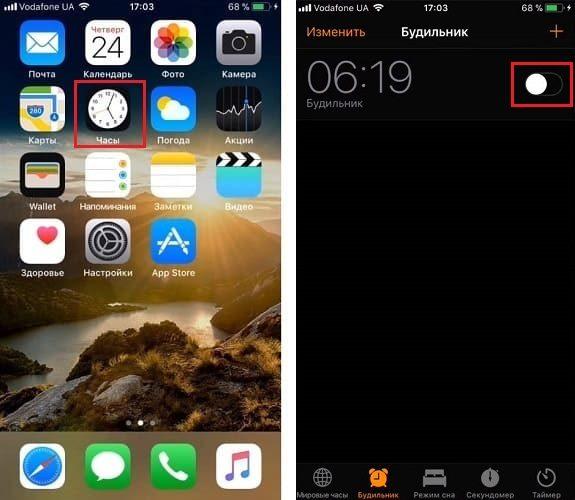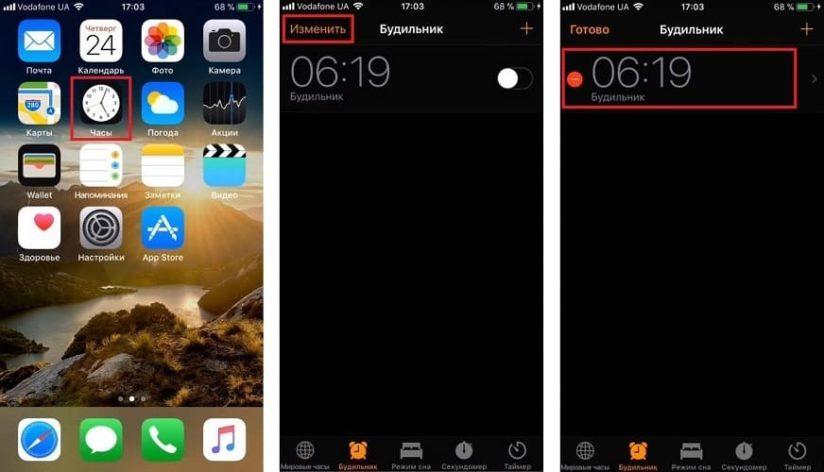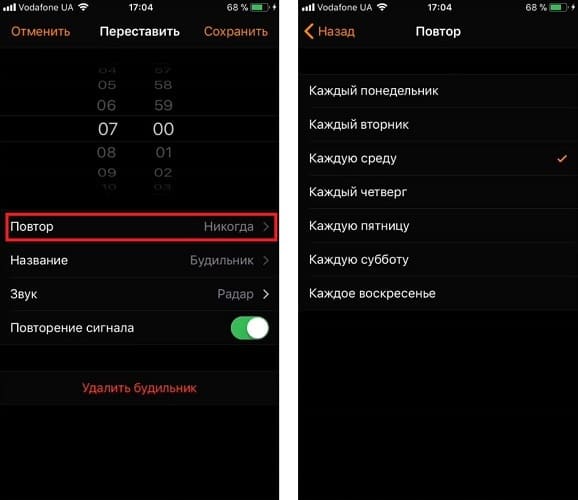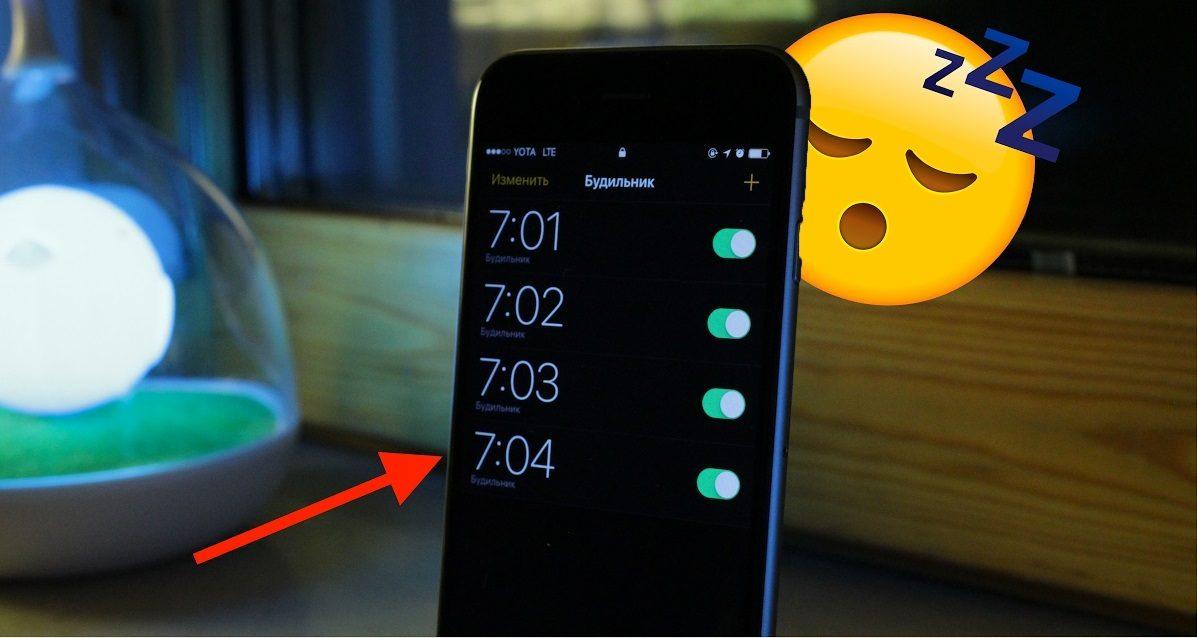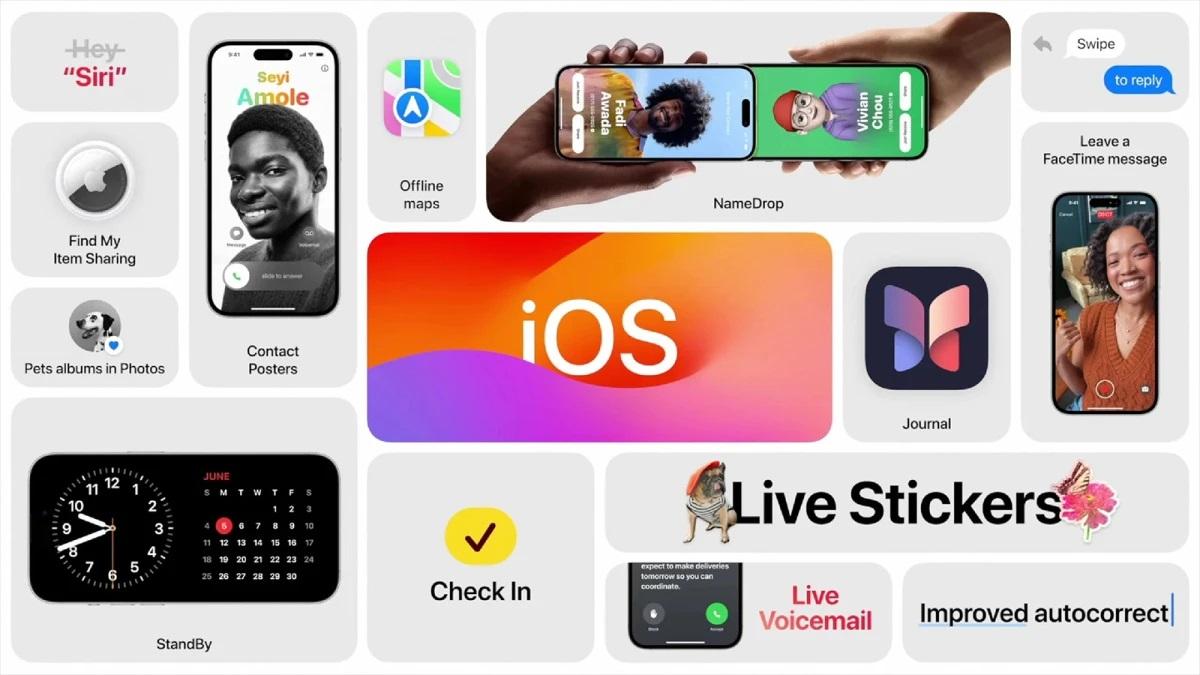Как поставить будильник на Айфон 6, 7, 8, X и Айпад? (Настроить, изменить)
Это не просто приложение “будильник” на вашем iPhone или iPad. Он ваш верный друг, установите его, и будильник разбудит вас утром, чтобы вы не проспали работу. В этой статье мы расскажем, как настроить, изменить, включить и поставить будильник на Айфон 6, 7, 8, X и Айпад в iOS.
Как установить будильник на Айфоне и Айпаде?
Будильник вытащит вас из дремоты, чтобы вы не пропустили занятия, или свой любимый сериал или фильм. Поставьте будильник на Айфон или Айпад, чтобы убедиться, что вы не пропустите большую игру или не проспите на работу.
1. Откройте приложение «Часы» на главном экране.
2. Нажмите на вкладку «Будильник» (второй значок в нижнем левом углу экрана, который выглядит как будильник).
3. Нажмите кнопку «Добавить» (знак плюса с права сверху).
4. Нажмите и удерживайте первое колесо прокрутки. Это число установит час для вашего будильника.
5. Перетащите палец вверх или вниз, чтобы отрегулировать нужный вам час, который вы хотите для своего будильника.
6. Нажмите и удерживайте второе колесо прокрутки. Это колесо представляет собой минутную часть вашего времени будильника.
7. Перетащите палец вверх или вниз, чтобы настроить минуты на нужное число.
8. Нажмите и удерживайте третье колесо прокрутки. Здесь вы установите, будет ли время будильника для AM или PM. Если вы настроили устройство на 24 часа, вы не увидите AM и PM.
9. Переместите палец вверх или вниз, чтобы переключиться между AM или PM.
10. Нажмите на кнопку «Сохранить» (она расположен в правом верхнем углу экрана).
Ваш вновь созданный будильник теперь появится на экране “будильники” и автоматически включится.
Будильник по-прежнему будет звучать громко, если ваш телефон находится в тихом режиме или даже стоит режим не беспокоить, чтобы вы могли спокойно отдохнуть, зная, что вас разбудят вовремя. Если будильник звучит тихо, вы можете настроить громкость будильника на айфоне.
Теперь вы знаете как поставить будильник на Айфон и Айпад! Если громкости недостаточно включите ещё вспышку.
Как включить будильник на Айфоне и Айпаде в iOS?
Когда вы устанавливаете новый будильник, он автоматически включается, но после того, как прозвучит один раз, отключается. Если вы хотите снова использовать его, вам придется вручную включить повтор.
1. Запустите приложение «Часы» на главном экране.
2. Нажмите на вкладку «Будильник». Это второй значок в нижнем левом углу экрана, который выглядит как будильник.
3. Нажмите переключатель включения / выключения будильника, который вы хотите включить. Это белый круг в правой части экрана. Вы заметите, что он теперь включен.
Если вы когда-нибудь захотите отключить будильник, вы можете выполнить те же самые шаги, для этого выберите будильник, который уже включен, и переключите ползунок в положение «Выкл».
Как поставить повторяющийся будильник на Айфон и Айпад?
Вы просыпаетесь каждый день в одно и то же время? Есть еженедельная встреча, которую нужно сохранить? Установка повторяющегося сигнала тревоги устраняет ситуации, когда вы забываете включать будильник каждый раз, когда вам это нужно. Просто установите его и забудьте об этом!
1. Запустите приложение «Часы» на главном экране.
2. Нажмите на вкладку «Будильник» (второй значок в нижнем левом углу экрана, который выглядит как будильник).
3. Нажмите кнопку «Изменить» (верхний левый угол экрана).
4. Нажмите на будильник, который вы хотите настроить для повтора.
5. Нажмите на меню повтора (первый элемент ниже времени).
6. Установите дни (понедельник, вторник), по которым вы хотите, чтобы будильник срабатывал.
7. Нажмите кнопку «Назад» (она расположена вверху экрана).
8. Нажмите кнопку «Сохранить» (она расположена вверху экрана).
Возможность выбора нескольких дней делает этот вариант более гибким, чем вы думаете. Если вы стаёте раньше каждое утро понедельника или более позднее время пробуждения каждую пятницу? Вы можете это с лёгкостью настроить.
Помните, что вы можете установить бесконечное количество будильников на вашем телефоне, и, если хотите, все они могут повториться в разные дни. Гибкость практически обязательна в современном мире.
Читайте также:
- Почему не срабатывает будильник на Айфоне 6, 7, 8, X?
- Как изменить громкость будильника на Айфоне и Айпаде в iOS?
В видео подробно расскажут как поставить будильник на iPhone или iPad и какие имеет режимы.
[dzs_videogallery id=”kak-postavit-budilnik-na-iphone-ili-ipad-v-ios-11″ db=”main”]